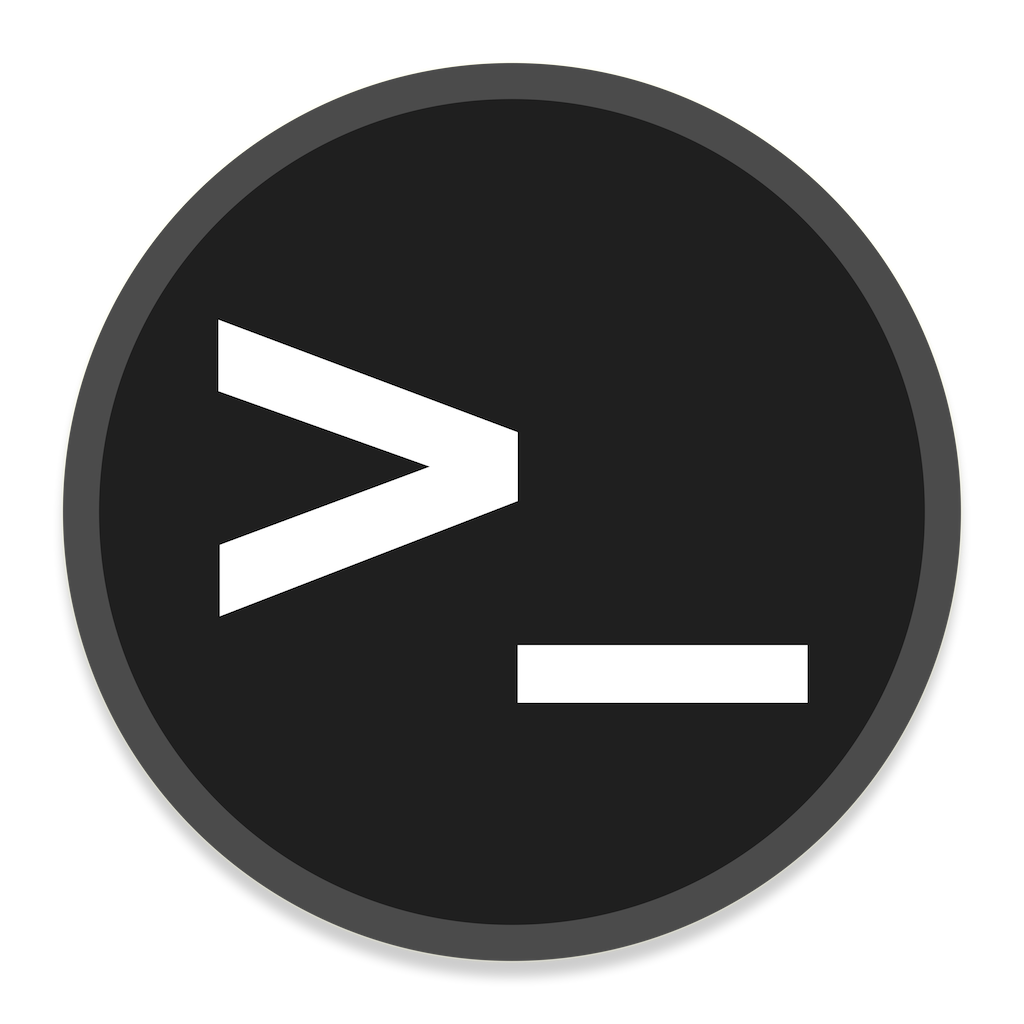
Simplement celui de votre environnement de bureau !
Pour ma part j'utilise KDE qui fournit Konsole : simple, personnalisable et bien pensé. Il est un très bon terminal pour débuter sous Linux.
## Le jolie et complet
Mon petit chouchou, disponible sous **Linux**, **MacOS** et **Windows** : [Extraterm](https://extraterm.org/index.html)
Il est développé avec Electron ce qui le rend accessible sur tous les OS mais il souffre aussi de quelques ralentissement par moment. Cependant il intègre beaucoup de fonctionnalités très intéressantes comme :
- La commande `show` qui vous permettra de **voir vos images dans votre terminal**
- Un système d'onglets et de fenêtres complet
- Un système de **recherche de commandes intégré**
- L'isolation de la sortie des commandes dans des “frames”
- Un gestionnaire de téléchargement
- Récupération de la sortie d'une commande précédente
- Le support des emoji nativement
- L'accélération GPU
Et il est évidemment OpenSource, bref c'est vraiment un terminal à tester !
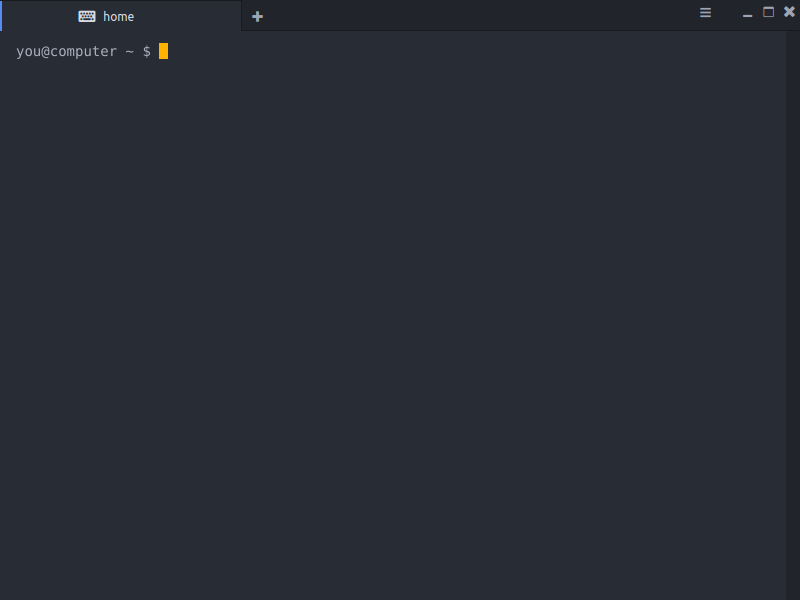
## Le rapide
Si vous aimez la rapidité plus que tout (coucou Arnold), il serait temps de vous intéresser à ce petit terminal qui mise tout dessus : [Alacritty](https://github.com/alacritty/alacritty) !
Alacritty est un émulateur de terminal moderne qui est livré avec une configuration par défaut simple, mais permet une configuration étendue.
En s'intégrant à d'autres applications, plutôt qu'en réimplémentant leurs fonctionnalités, il parvient à fournir un ensemble flexible de fonctionnalités à hautes performances. Les plates-formes prises en charge sont actuellement **BSD**, **Linux**, **macOS** et **Windows**.
Vous retrouverez la liste des fonctionnalités à jours ici : [features.md](https://github.com/alacritty/alacritty/blob/master/docs/features.md)
Ce terminal est considéré comme étant en bêta encore actuellement; il y a quelques fonctionnalités manquantes et quelques bugs à corriger, mais il est déjà utilisé par beaucoup comme terminal par défaut.
Les binaires précompilés sont disponibles sur [GitHub](https://github.com/alacritty/alacritty/releases).
## Le simple
Il porte bien son nom car il se nome : [st](https://st.suckless.org) pour “Simple Terminal" !
Un petit retour aux sources, pas de fonctionnalités “superflus” ici, juste votre terminal. Un outil parfait pour les puristes de Linux.
## Le discret
Intégré nativement dans KDE, il me semble nécessaire de le mentionner ici vu que je l'utilise au quotidien en supplément de mon terminal par défaut.
Je parle de [Yakuake](https://apps.kde.org/yakuake/) qui, d'une touche, fait apparaître un terminal du haut de votre écran et “se range” dès que vous avez terminé. Il est si accessible que c'est ce dernier que j'utilise lorsque j'ai juste une petite commande à faire. Il s'intègre parfaitement avec mon workflow !
# Zsh - Oh-My-Zsh
## Présentation
ZSH permet de remplacer aisément le shell (Bash) par défaut dans les distributions Linux.
Il permet de rendre plus agréable et plus interactif votre terminal sous Linux.
On peut noter ceci :
- Autocomplétion améliorée
- Personnalisation avancée (au niveau des couleurs par exemples)
- Possibilités de le rendre insensible à la casse !
- Correcteur synthaxique !
## Installation
Zsh est en général installer par défaut sur les distribution Linux récentes, cependant si vous ne l'avez pas, installer le avec votre gestionnaire de paquet.
Pour Oh-My-Zsh c'est très simple avec une simple commande `curl` :
Comme pour les thèmes, une grande force de Oh-My-Zsh est sa looooongue liste de plugins disponible. Vous pouvez les retrouver ici : [Github](https://github.com/ohmyzsh/ohmyzsh/tree/master/plugins)
Pour les utiliser, vous devez les renseigner dans le fichier de configuration `~/.zshrc` :
Avez-vous déjà été confronté à une situation où vous exécutez une tâche de longue durée sur une machine distante, et soudainement votre connexion tombe, la session SSH est interrompue et votre travail est perdu. Et bien, cela nous est arrivé à tous à un moment donné, n'est-ce pas? Heureusement, il existe un utilitaire appelé `screen`qui nous permet de reprendre les sessions.
Screen ou GNU Screen est un multiplexeur terminal. En d'autres termes, cela signifie que vous pouvez démarrer une session, puis ouvrir n'importe quel nombre de fenêtres (terminaux virtuels) à l'intérieur de cette session. Les processus exécutés dans Screen continueront de s'exécuter même si vous êtes déconnecté.
## Installation
Le package `screen` est pré-installé sur la plupart des distributions Linux de nos jours. Vous pouvez vérifier s'il est installé sur votre système avec la commande : `screen --version`